Trefferliste
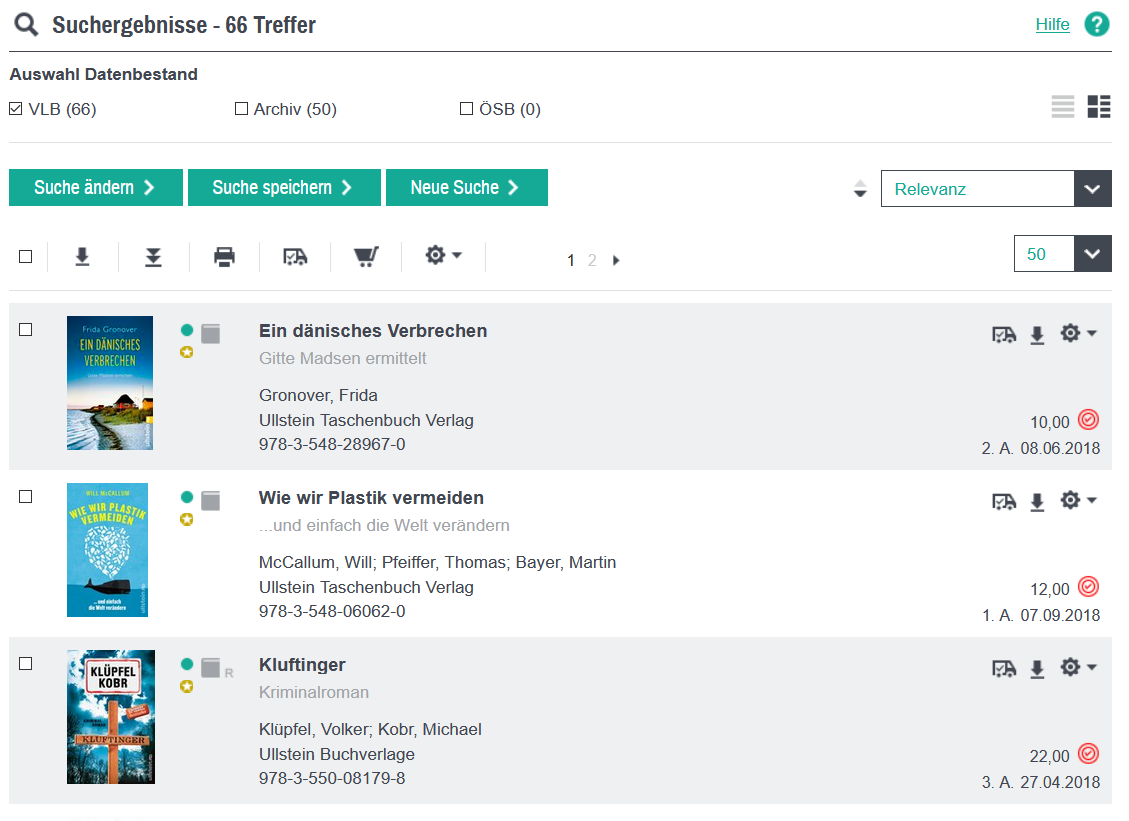
Möchten Sie die angezeigten Titel in der Trefferliste einschränken, so nutzen Sie die Suchfunktion. Die Titeldetailansicht erreichen Sie, indem Sie auf einen Titel Ihrer Wahl klicken.
Allgemeine Informationen dazu, wie Sie als Verlag Titel anlegen, bearbeiten oder einem Titel Medien per FTP anhängen können, finden Sie im jeweiligen Abschnitt, den Sie aus dem Menü links wählen können.
Sortierung und Anzeige
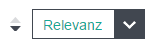
Sortierung
Wählen Sie über das Dropdown das Sortierkriterium aus. Mit den Pfeilen können Sie die Sortierreihenfolge verändern (˄: Aufsteigend – A bis Z | ˅: Absteigend – Z bis A).

Anzahl angezeigter Titel
Rechts oberhalb und unterhalb der Trefferliste können Sie in einem Dropdown entscheiden, ob Sie 10, 25, 50 oder 100 Titel auf einer Seite anzeigen lassen möchten.

Zur nächsten Seite blättern
Um durch die angezeigten Titel zu blättern, nutzen Sie das Paginierungselement ober- oder unterhalb der Trefferliste. Sie können jeweils mit den Pfeilen eine Seite vor- oder zurückspringen oder direkt zu einer Seite wechseln.

Cover ein-/ausblenden
Sie können zwischen einer Darstellung mit Covern und der ohne wechseln.
Funktionen
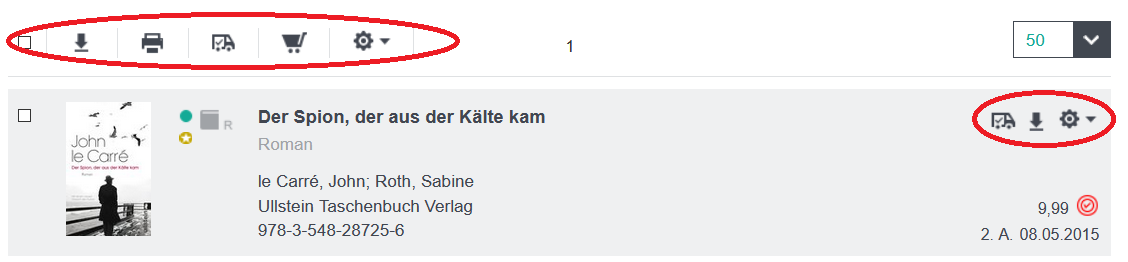
Die nachfolgenden Funktionen können für einen bestimmten Titel oder als Stapelverarbeitung für mehrere Titel gleichzeitig ausgeführt werden.
Die Stapelverarbeitung können Sie über die Symbole oberhalb und unterhalb der Trefferliste ausführen. Wählen Sie hierzu mittels der Checkboxen neben dem Cover einen oder mehrere Titel aus. Wollen Sie alle auf einer Seite dargestellten Titel gleichzeitig an- oder abwählen, nutzen Sie bitte die Checkbox oberhalb oder unterhalb der Trefferliste. Beim Blättern in der Trefferliste bleiben die von Ihnen bereits angewählten Titel weiterhin markiert.
Bitte beachten Sie: Einzelne Funktionen stehen in der Stapelverarbeitung nicht bereit.
Folgende Funktionen können Sie ausführen:
Exportieren
Sie können Titel in verschiedenen Formaten exportieren lassen. Wählen Sie hierzu eines der Formate in der sich öffnenden Lightbox und geben Sie einen Dateinamen für den Download ein.
Drucken Sie sich Ihre ganz individuelle Trefferliste mit allen markierten Titeln aus. Diese Funktion steht nur über die Stapelverarbeitung bereit.
Lieferbarkeitsstatus bestätigen
Um die Qualität der Titel im VLB zu sichern, werden Sie als Verlag dazu angehalten, den Lieferbarkeitsstatus Ihrer Titel einmal im Quartal zu bestätigen. Beim Lieferbarkeitsstatus handelt es sich um eine preisrelevante Angabe.
Archivieren/Reaktivieren
Archivieren Meldet Titel als vergriffen und verschiebt sie in den archivierten VLB-Bestand. Bitte wählen Sie bei der Archivierung einen Grund aus.
Reaktivieren Überführt Titel zurück in den aktiven VLB-Bestand und zeigt dem Handel an, dass die Titel wieder lieferbar sind.
Duplizieren
Öffnet ein Formular zur Titelneuanlage, in dem bereits die Felder (außer ISBN-13 / GTIN-13) mit den Inhalten des zu kopierenden Titels befüllt sind. Diese Funktion steht nicht über die Stapelverarbeitung zur Verfügung.
E-Book-Eintrag generieren
Analog zum Duplizieren lässt sich die Funktion “E-Book-Eintrag generieren” ausführen. Hierbei werden alle Werte des Ausgangstitels übernommen, die Produktform auf “E-Book” geändert und automatisch ein Produktverweis zum Ausgangstitel angelegt. Diese Funktion steht nicht über die Stapelverarbeitung zur Verfügung.
Historie
Die Historie bietet Ihnen eine Übersicht über alle Änderungen an einem Titel. Es wird nicht nur ersichtlich, wann der Titel dem VLB hinzugefügt wurde, sondern auch wann und welche Änderungen vorgenommen wurden. Dies gilt auch für Änderungen an Mediendateien (Cover etc.). Diese Funktion steht nicht über die Stapelverarbeitung zur Verfügung. Ergänzend zeigt die Historie eine Übersicht über die Lieferbarkeitsstatusbestätigung der letzten zwei Jahre inklusive des aktuellen Titelstatus.
Reihen- und Hierarchieansicht
Für Titel, die mindestens einer Reihe oder Hierarchie zugeordnet sind, können Sie in die Reihen- bzw. Hierarchieansicht wechseln. In beiden Ansichten werden die jeweiligen Titel der Reihe oder Hierarchie in einer Liste dargestellt.
Anzeige eines Produktes
Lieferbarkeitsstatus
Den Lieferbarkeitsstatus können Sie anhand der Statusleuchten am Anfang einer jeden Zeile in der Trefferliste ablesen.
 Der Titel ist verfügbar.
Der Titel ist verfügbar.
 Der Titel ist derzeit nicht verfügbar.
Der Titel ist derzeit nicht verfügbar.
 Der Titel ist nicht verfügbar.
Der Titel ist nicht verfügbar.
 Lieferbarkeit unbestimmt. Es liegen widersprüchliche Informationen vor.
Lieferbarkeit unbestimmt. Es liegen widersprüchliche Informationen vor.
 Archivierte sowie inaktive Titel haben keinen Lieferbarkeitsstatus.
Archivierte sowie inaktive Titel haben keinen Lieferbarkeitsstatus.
Der Lieferbarkeitsstatus eines Titels setzt sich aus Angaben der Lieferanten (Barsortimente und Auslieferungen) und des Verlages zusammen. Den Lieferbarkeitsstatus jedes einzelnen Auslieferers bzw. des Verlages können Sie in der Titeldetailansicht einsehen.
Produktform
Das Symbol neben der Statusleuchte zeigt an, um welche Produktform es sich bei einem Titel handelt.
Audioprodukte Hörbücher, Hörspiele, Audio-CDs und -DVDs, Schallplatten, Kassetten etc.
Bücher
Landkarten kartographisches Material oder Globen
Digitale Datenträger Software, CDs, DVDs, Datenbanken etc.
E-Books
Video DVDs, Blu-Rays, Mikrofilme etc.
Sonstige Printprodukte Tagebücher, Büro- und Schreibwaren etc.
Kalender
Mehrteilige Produkte Medienkombination, Packeinheiten, Produkte mit mehreren Bestandteilen
Händlermaterial Werbemittel, Aufsteller, Plakate etc.
Nonbooks Spielzeuge, T-Shirts, Merchandise-Artikel etc.
Bundle mehrteilige Produkte mit unterschiedlichen Mehrwertsteuersätzen für dessen Bestandteile
Zeitschriften
E-Book-Reader und Tablets
Reihenköpfe durch Anklicken des Eintrags gelangt man zu einer Übersicht aller Titel dieser Reihe
Hierarchien durch Anklicken des Eintrags gelangt man zu einer Übersicht aller Titel dieser Hierarchie
Produktform nicht angegeben.
Ob ein Produkt einer Reihe oder einer Hierarchie angehört, wird durch ein dem Produktform-Symbol angehängtes “R” oder “H” ersichtlich.
Preisangabe
Beim angezeigten Preis handelt es sich um den derzeit gültigen Ladenpreis oder Subskriptionspreis für Deutschland.
Falls kein EUR-(DE-)Preis existiert, erscheint PaA (Preis auf Anfrage). Eine Übersicht aller Preise inkl. Fremdwährungen finden Sie in der Titeldetailansicht.
Handelt es sich um ein Produkt, welches als ohne Preisangabe markiert wurde, wird der Grund dafür ausgegeben ("Produkt ist kostenlos", "Preis steht noch nicht fest", "wird nicht einzeln verkauft" etc).